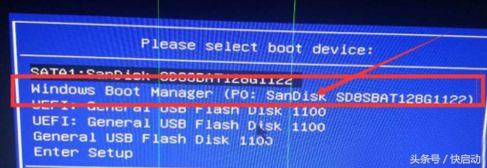pe下esp引导文件-(esp里没有引导文件)
来源:电脑知识学习网时间:2022-11-04 06:53:24
pe下esp引导文件
(esp没有引导文件)
大多数小伙伴经常遇到电脑黑屏引导丢失的情况,但大家都会明确指导MBR硬盘在格式下引导损坏的修复方法,但不了解GUID如何修复格式的硬盘引导损坏,给生活带来很大的麻烦。接下来,快速启动小编,与您分享详细的计算机GUID格式GPT硬盘指导修复教程,让你不花钱就能解决问题,希望这篇文章能帮助被困的朋友。

电脑黑屏GUID引导损失的情况是什么?
一般来说,电脑黑屏GUID引导丢失带提示信息,如ESP引导分区BCD文件损坏和丢失导致错误。乍一看,我们似乎无法识别硬盘,但如果你的电脑是GPT这种情况可能是由于分区硬盘的引导ESP问题引起的,此时,我们不需要下载其他系统来重新安装系统,只需要修复和指导它。
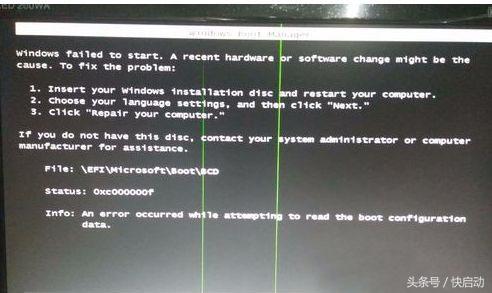
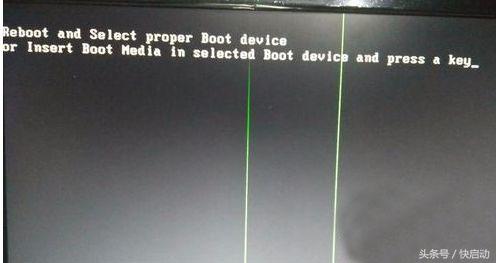
然后,电脑黑屏GUID如何修复引导损失?
然后,电脑黑屏GUID如何修复引导损失?
大多数小伙伴都会遇到MBR格式下的硬盘引导损坏可以理解修复,但遇到GUID格式硬盘引导损坏,使用相同的方法和工具无法修复,然后快速启动小边看看修复方法。
注意事项:
1.市场上场上所有的指导和修复工具都能修复uefi计算机系统在模式下快速启动u盘pe系统中的指导修复工具可以支持修复mbr指导也可以支持修复uefi引导。
2.下载快速启动u盘启动盘制作工具,然后制作快速启动u盘启动盘。
电脑黑屏GUID引导丢失修复步骤: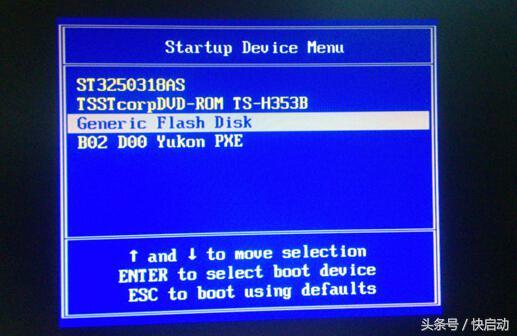
第一种方法:
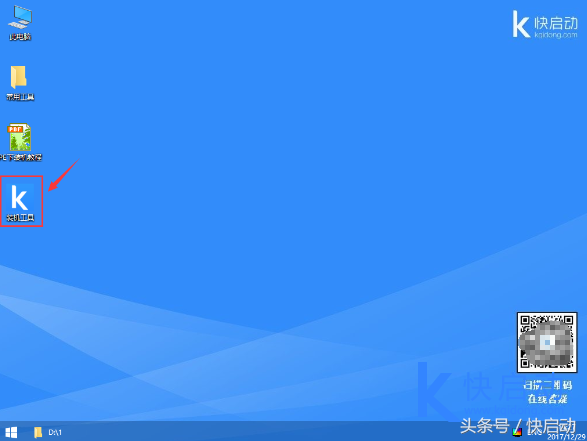
1.将成功制作的快速启动u盘连接到计算机后,重启计算机,等待品牌出现logo按下电脑启动快捷键(例如)F12、ESC等)会有一个窗口可以选择启动项的顺序,用键盘上的方向键将光标移动到U盘启动项,如下图所示:
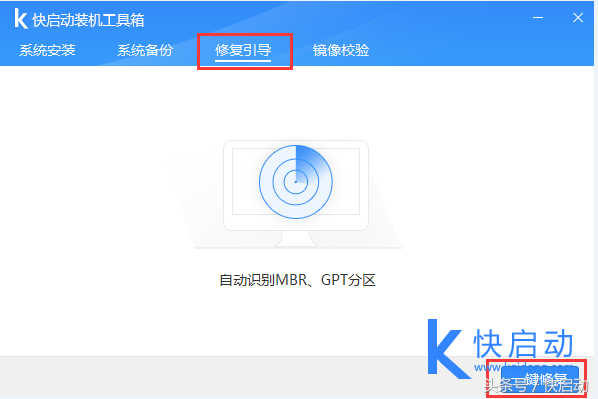
2.然后直接进入快速启动pe如下图所示:
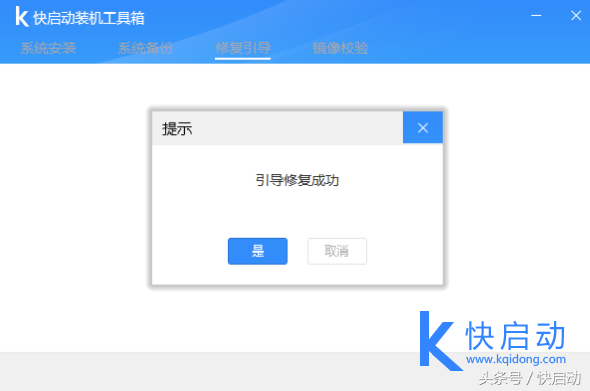
3.打开快速启动装机工具箱,选择维修指南,点击一键维修,如下图所示:
提示引导修复成功,如下图所示:
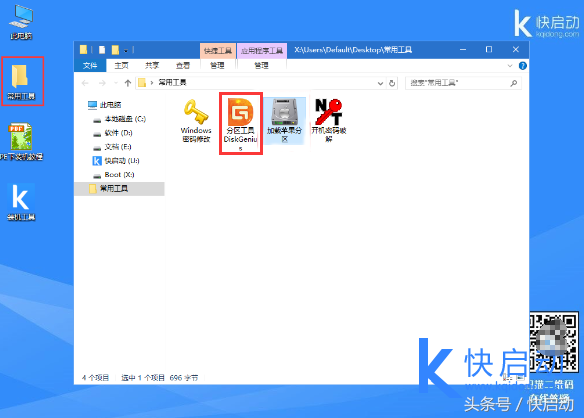
第二种方法:
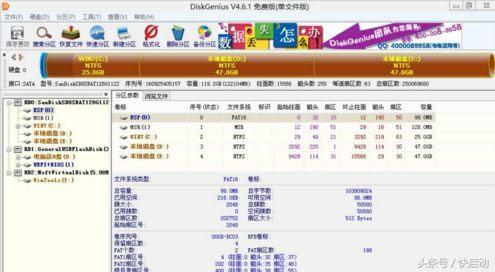
1、u盘启动进入快速启动win10pe系统结束后,桌面上的常用工具 在文件夹中找到并双击分区工具DiskGenius打开此工具,图标,如下图所示:
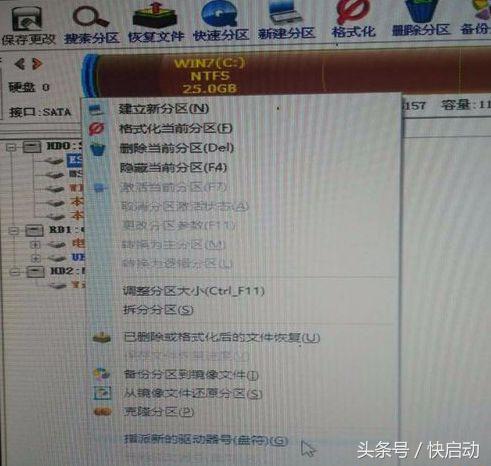
2、打开DG工具;

3、可以看到ESP分区没有盘符,可以指派一个,比如指派G盘;
4、然后关闭DG回到桌面,打开工具cmd,输入以下命令并运行:
bcdboot c:\\windows /s g: /f uefi /l zh-cn
其中,c:\\windows 根据实际情况修改硬盘系统目录
 /s g: 指定esp磁盘位于分区,根据实际情况进行修改
/s g: 指定esp磁盘位于分区,根据实际情况进行修改
/f uefi 指定的启动方式是uefi
/l zh-cn 指定uefi启动界面语言简体中文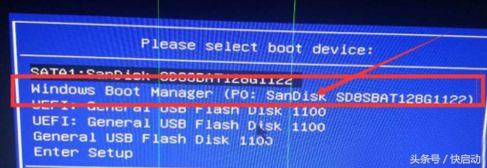
注:64位7PE不带/s参数,故7PE不支持bios启动下修复
5.创建成功后,重启计算机。注意启动要图中的引导项,就是从ESP引导分区,选择最上面的一个是无法启动的。电脑GUID格式GPT硬盘指南的修复方法mbr指导丢失的修复方法是不同的。您可以根据上述方法进行修复。如果你不明白,你可以注意快速启动头条号码询问小编。电脑GUID格式GPT硬盘指南的修复方法mbr指导丢失的修复方法是不同的。您可以根据上述方法进行修复。如果你不明白,你可以注意快速启动头条号码询问小编。

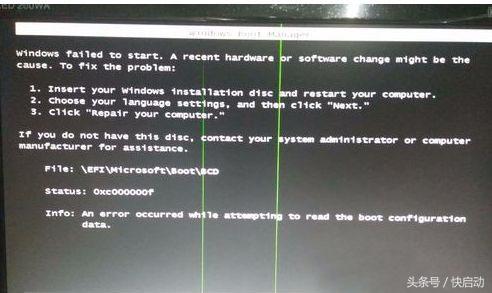
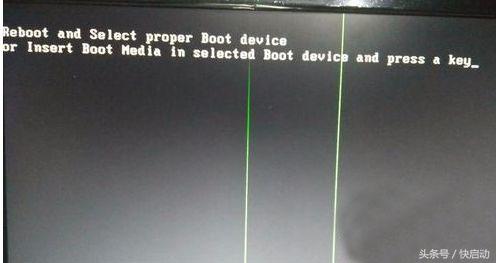
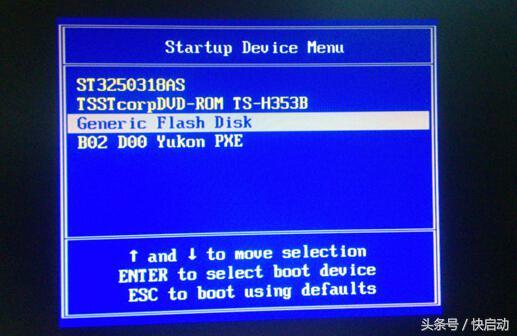
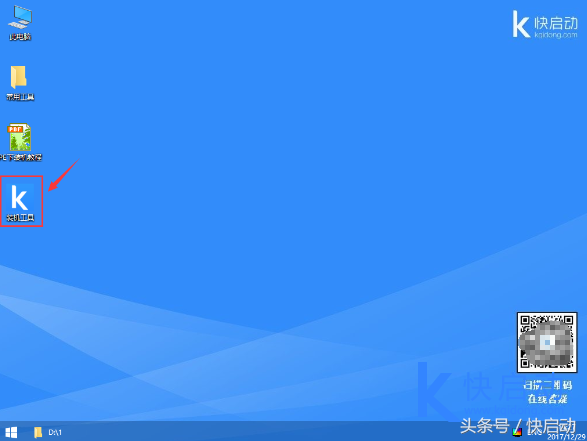
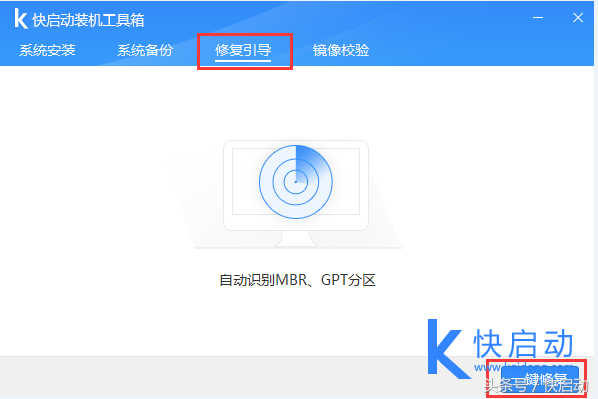
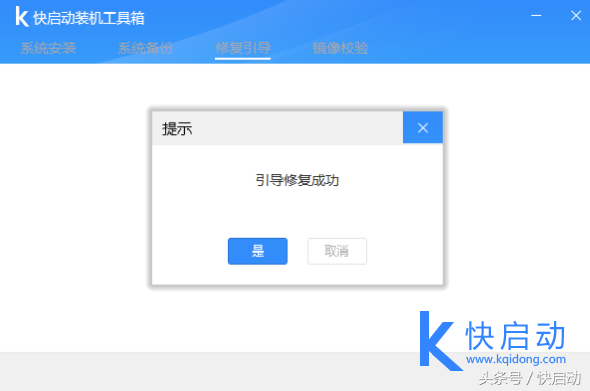
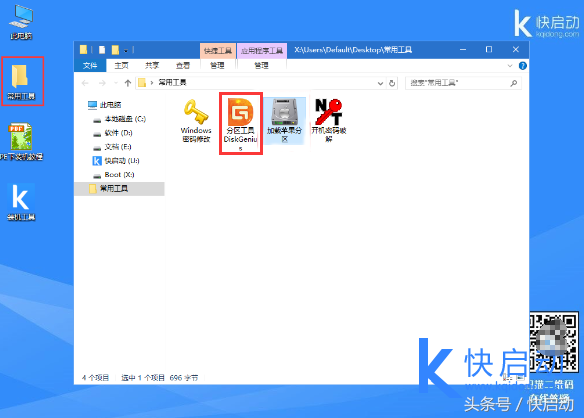
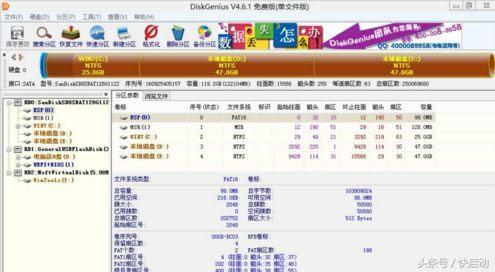
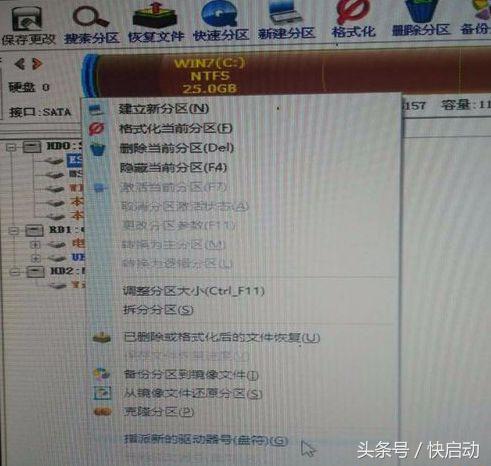

 /s g: 指定esp磁盘位于分区,根据实际情况进行修改
/s g: 指定esp磁盘位于分区,根据实际情况进行修改